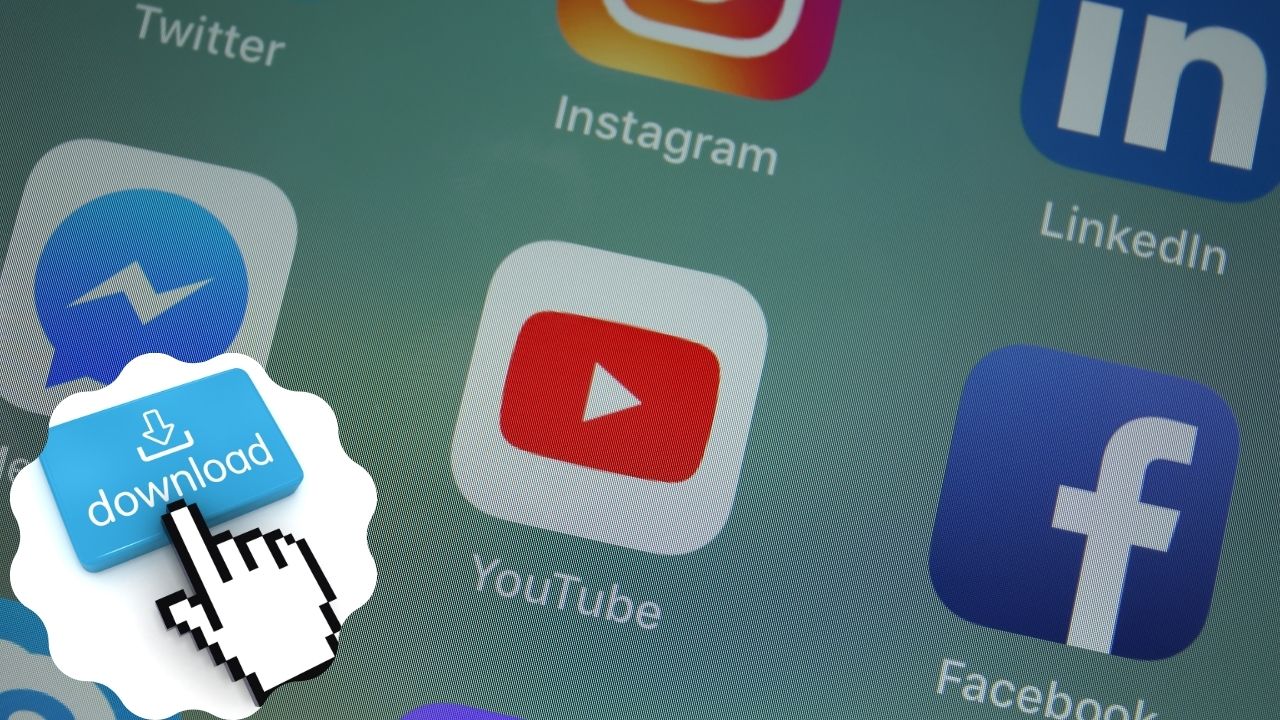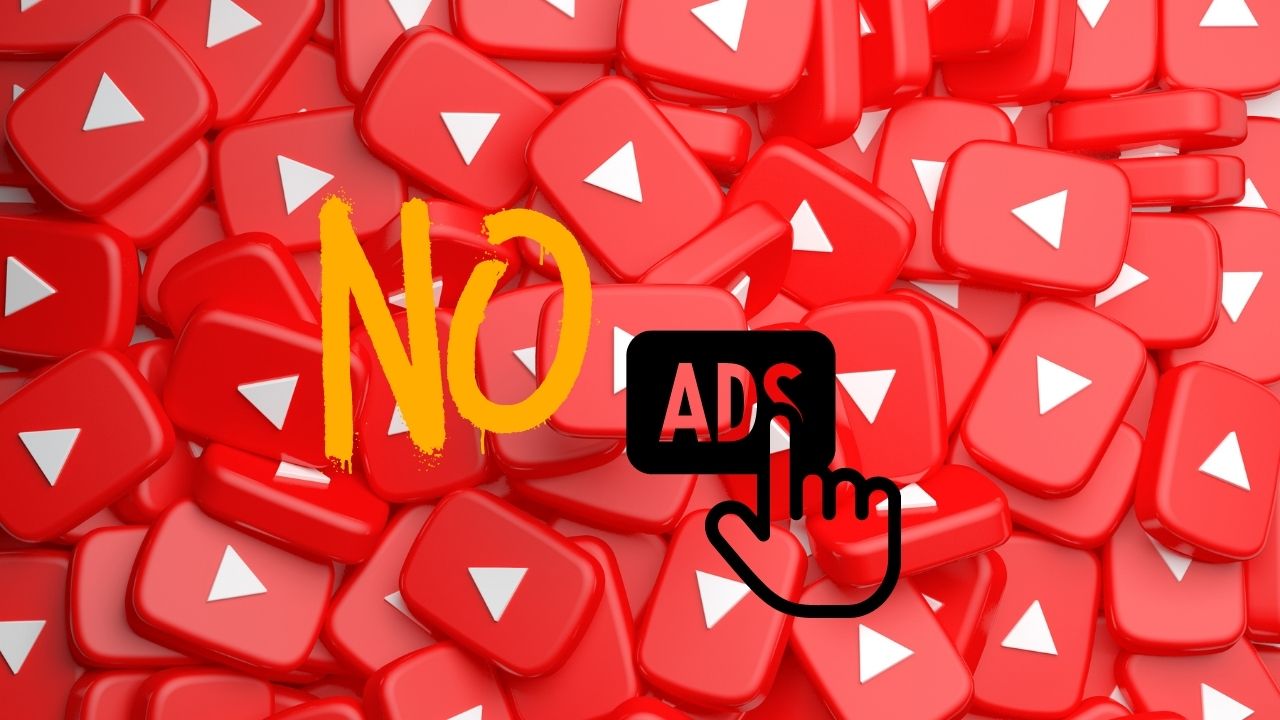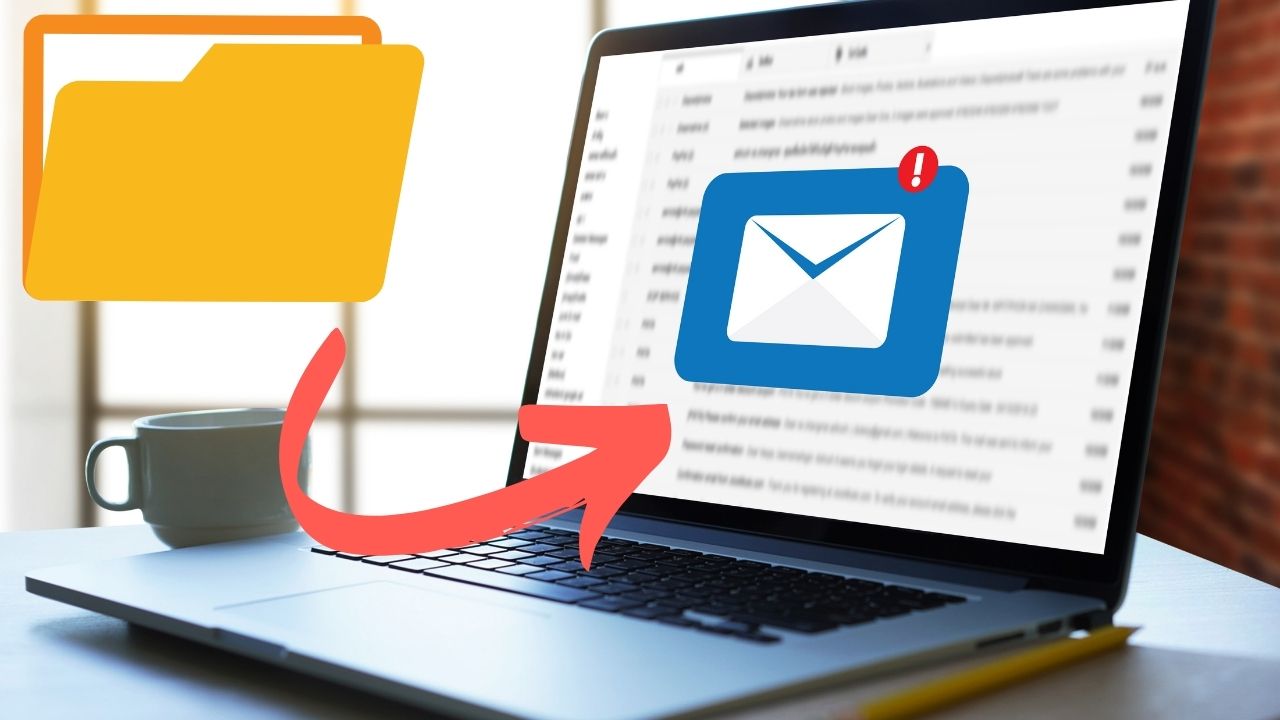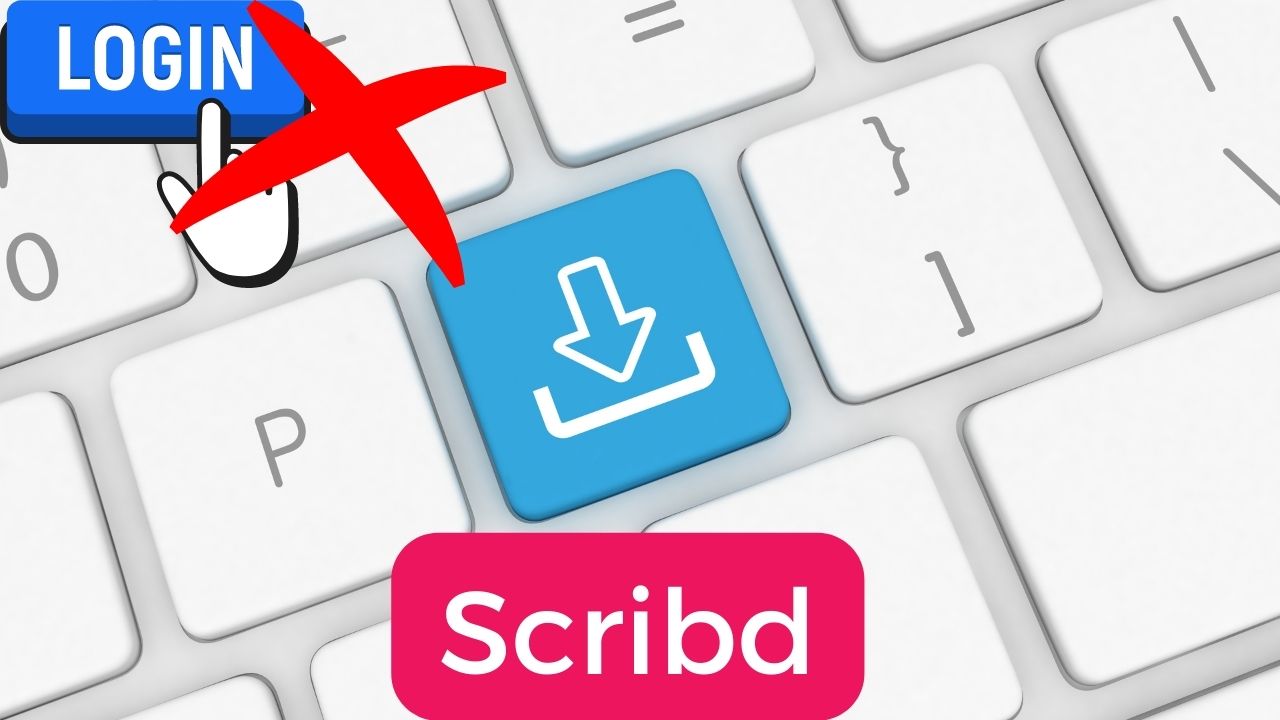3 Cara Mudah Membuat Stiker WhatsApp Sendiri (Android & iPhone)
Pras, Senin, 28 Mar 2022, 11:32GadgetLogi - Apakah kamu ingin membuat stiker whatsapp dengan fotomu sendiri? atau ingin membuat stiker whatsapp dengan gambar lucu yang kamu punya?
Jika benar demikian, maka kamu bisa mengikuti panduan bergambar serta video mengenai cara mudah membuat stiker whatsapp sendiri yang akan GadgetLogi bahas di artikel ini.

Penasaran bagaimana caranya? simak artikel ini sampai selesai, ya.
Syarat Gambar yang Boleh Dijadikan Stiker Di WhatsApp
Sebelum membuat stiker di WA, ada beberapa hal yang harus kamu pastikan mengenai gambar yang akan kamu buat menjadi stiker.
- Gambar stiker tidak boleh melanggar hukum seperti mengandung pornografi, melanggar hak cipta, SARA dan yang lainnya.
- Gambar stiker tidak bertujuan untuk menghina, merendahkan dan mengolok-olok.
- Jika membuat stiker dengan gambar atau foto orang lain pastikan kamu sudah mendapat izin terlebih dahulu.
Ukuran Dan Latar Belakang Gambar yang Akan Dijadikan Stiker Di WhatsApp
Pada dasarnya whatsapp menyediakan persyaratan mengenai ukuran dan latar belakang gambar yang akan dijadikan stiker (info lebih lanjut).
Persyaratan ini bertujuan agar stiker yang dibuat bisa sesuai dengan standar yang ada yaitu gambar yang dapat dilihat dengan jelas, berkualitas bagus dan berukuran proporsional.
Namun persyaratan ini hanya berlaku jika kamu membuat stiker WA secara manual (tanpa aplikasi).
Sehingga jika kamu menggunakan aplikasi pembuat stiker maka kamu tidak perlu mengkhawatirkan persyaratan tersebut karena secara otomatis sudah dipenuhi oleh aplikasi pembuat stiker yang kamu gunakan.
Berikut adalah persyaratan ukuran file, rasio gambar dan latar belakang gambar yang akan dibuat menjadi stiker di whatsapp.
- Setiap stiker memiliki latar belakang transparan.
- Stiker harus berukuran tepat 512x512 piksel (kotak).
- Setiap stiker harus berukuran kurang dari 100 KB.
- Kamu harus membuat gambar ikon untuk paket stiker yang kamu buat. Gambar ikon ini harus berukuran 96x96 piksel dan berukuran kurang dari 50 KB.
Rekomendasi Aplikasi Untuk Membuat Stiker WhatsApp
Ada 3 aplikasi untuk membuat stiker whatsapp yang paling populer, fitur paling lengkap dan mudah digunakan yaitu: Sticker.ly, DIY Sticker Maker dan Wemoji. Silahkan pilih aplikasi sesuai dengan jenis HP yang kamu gunakan.
Menggunakan Aplikasi Sticker.ly
Opsi ini bisa digunakan untuk membuat stiker WA di HP android dan juga HP iphone karena aplikasi Sticker.ly tersedia di kedua jenis HP tersebut.
Cara Membuat Stiker WhatsApp Dengan Aplikasi Stiker.ly
- Buka aplikasi "Sticker.ly" tekan tombol tambah (+) berwarna biru yang ada di bagian bawah tengah layar.
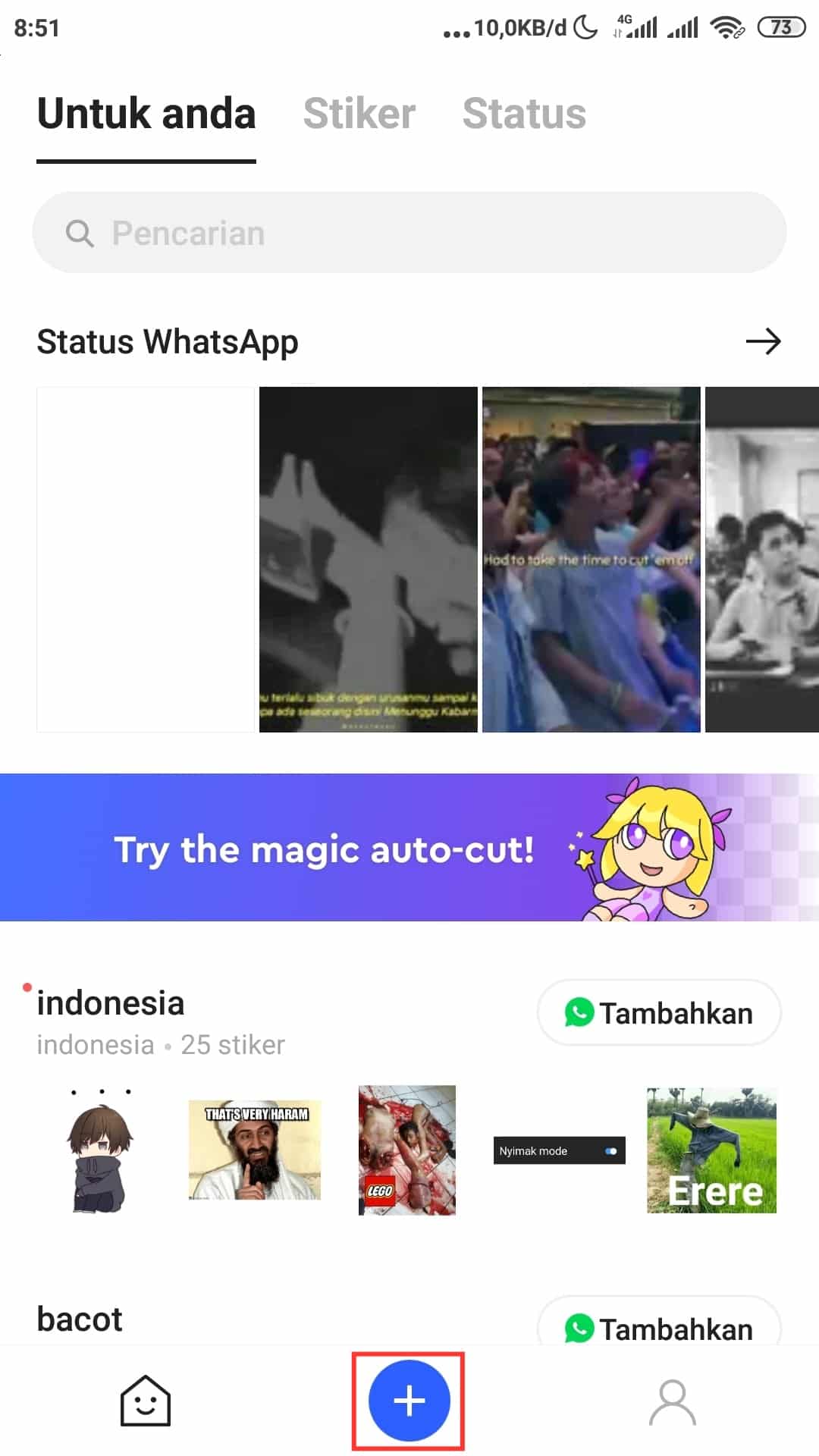
- Setelah itu pilih gambar yang ingin kamu jadikan stiker. Pada tahap ini kamu bisa menggunakan fotomu sendiri agar stiker yang dibuat menjadi lebih unik.
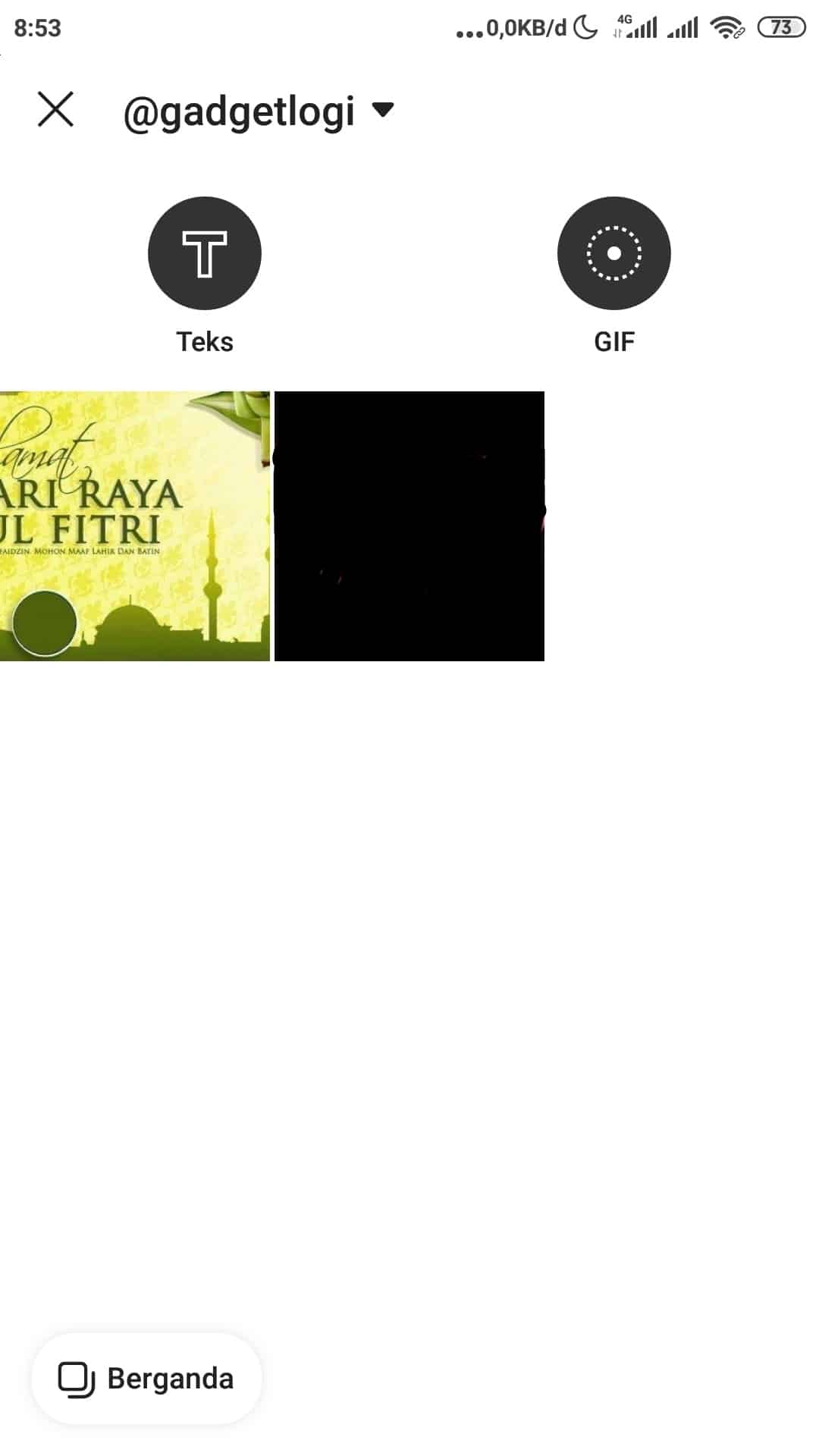
- Lalu akan ada 3 fitur antara lain: otomatis, manual dan potong untuk melakukan pengeditan pada gambar yang kamu pilih. Jika sudah, tekan tombol "Berikutnya" yang ada pada pojok kanan layar.
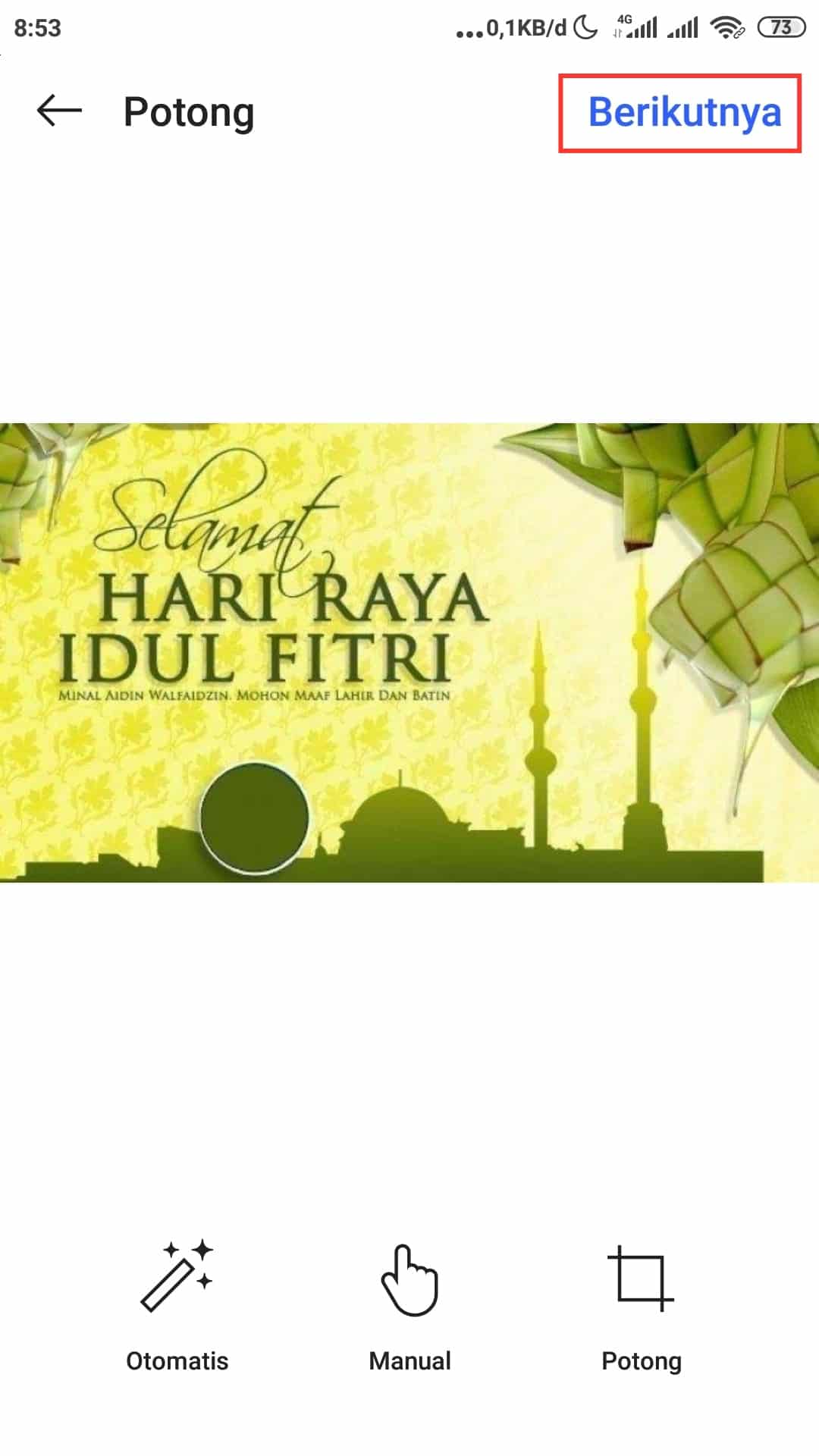
- Setelah itu akan ada 3 pilihan yaitu "Sesuaikan" untuk mengatur warna gambar stiker, "Teks" untuk menambah teks pada gambar stiker dan "Emoji" untuk menambahkan emoticon pada stiker.

- Setelah selesai, kamu bisa memberikan label pada stiker buatanmu ini lalu tekan tombol "Simpan" yang ada pada pojok kanan layar.
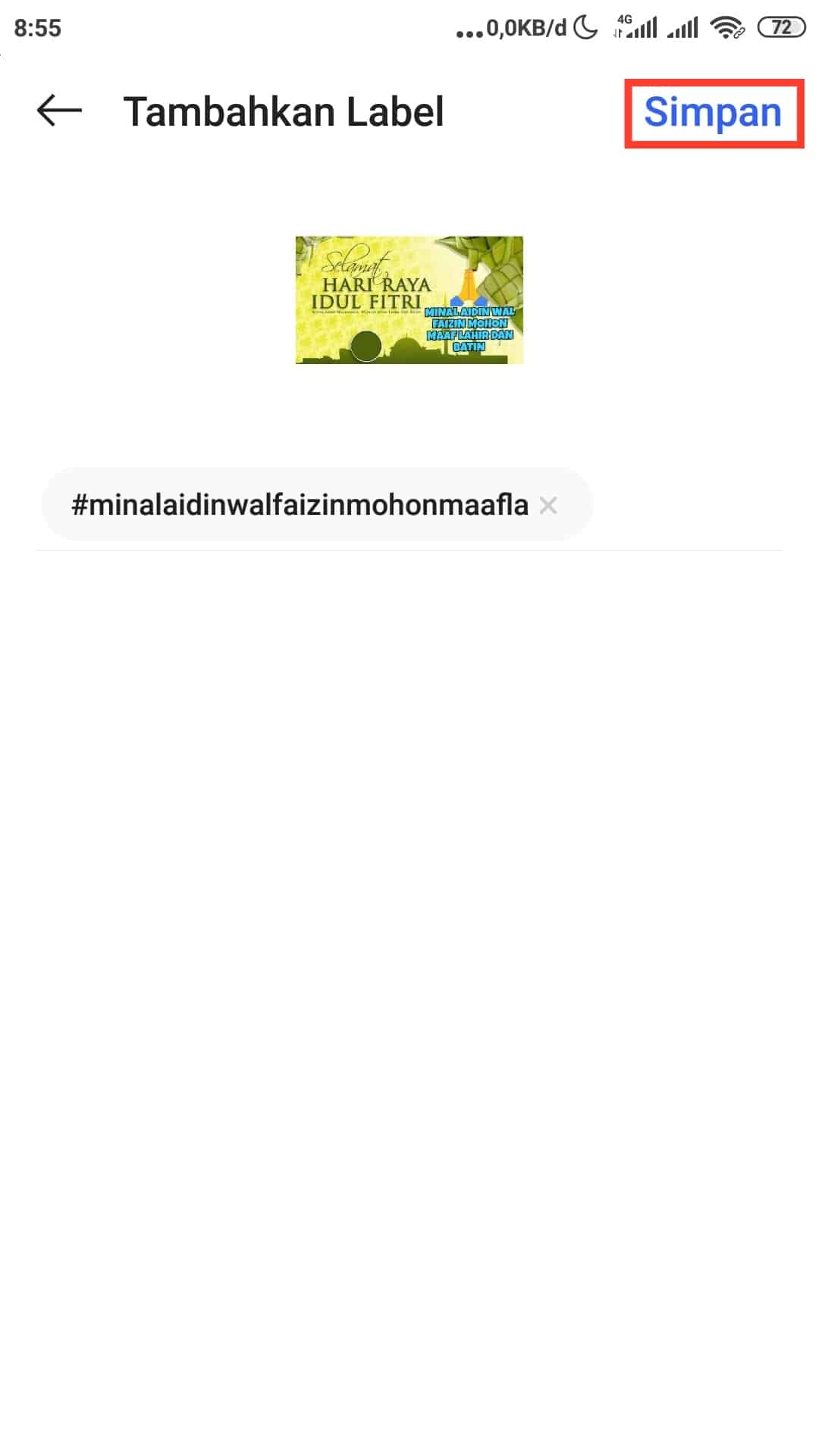
- Kamu juga bisa menambahkan Pak Baru (Pack). Gunanya Pak ini adalah jika teman kamu ada yang ingin menyimpan stikermu maka akan muncul informasi pembuat dan nama stikermu.
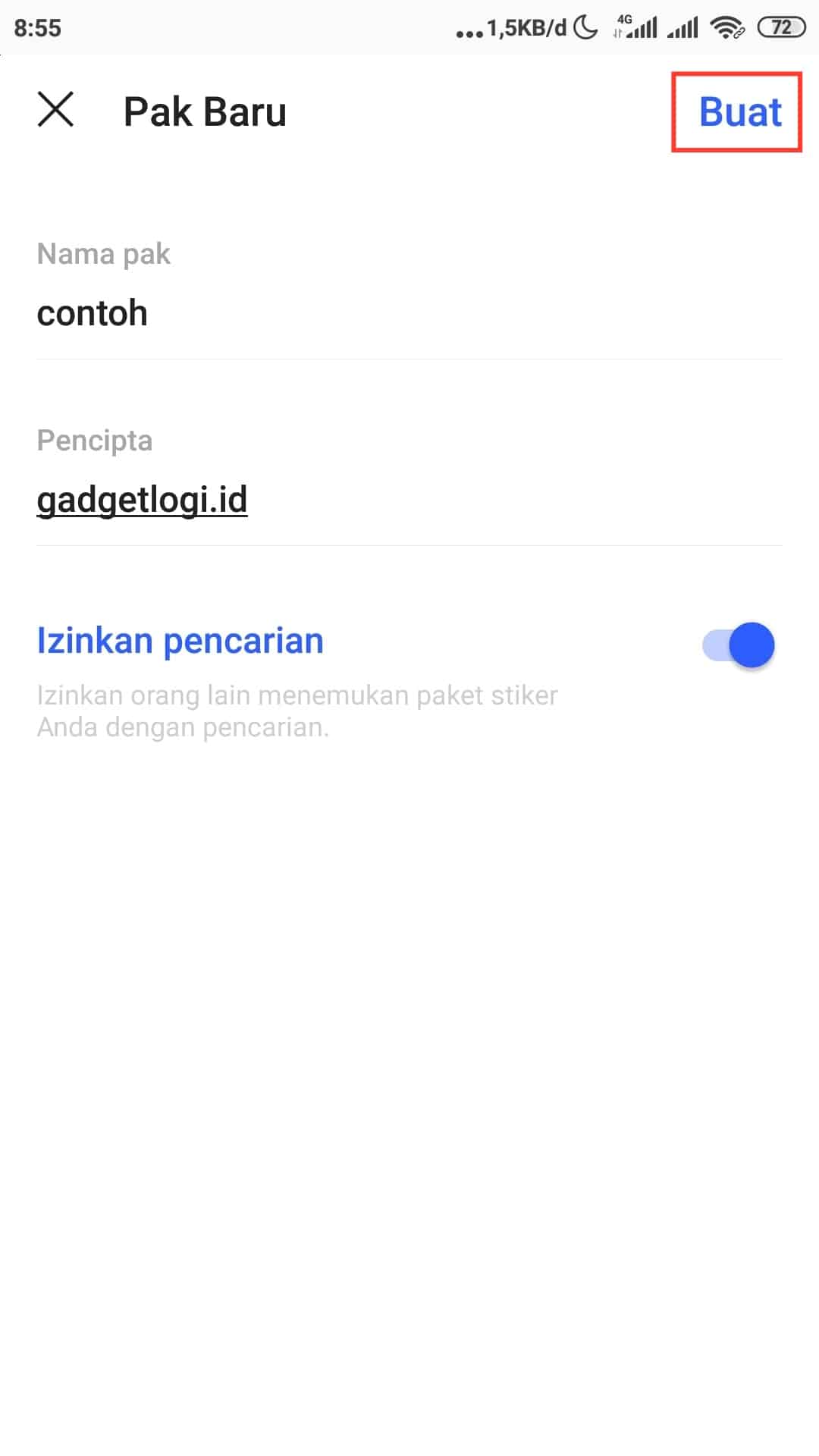
- Langkah terakhir, untuk menambahkan hanya satu stiker yang kamu buat tadi caranya adalah tekan gambar stiker tersebut.
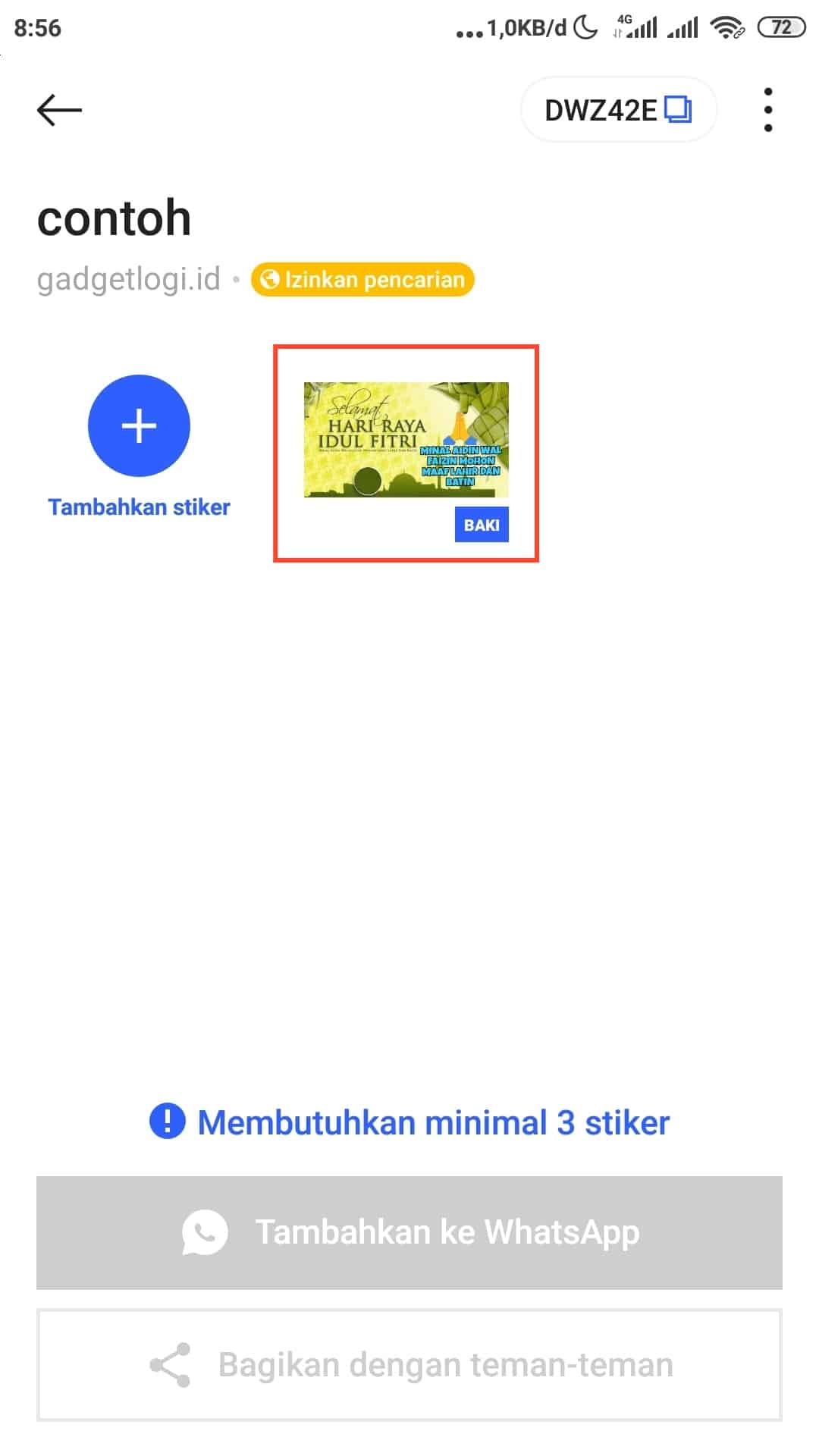
- Lalu tekan tombol "Tambahkan ke WhatsApp".
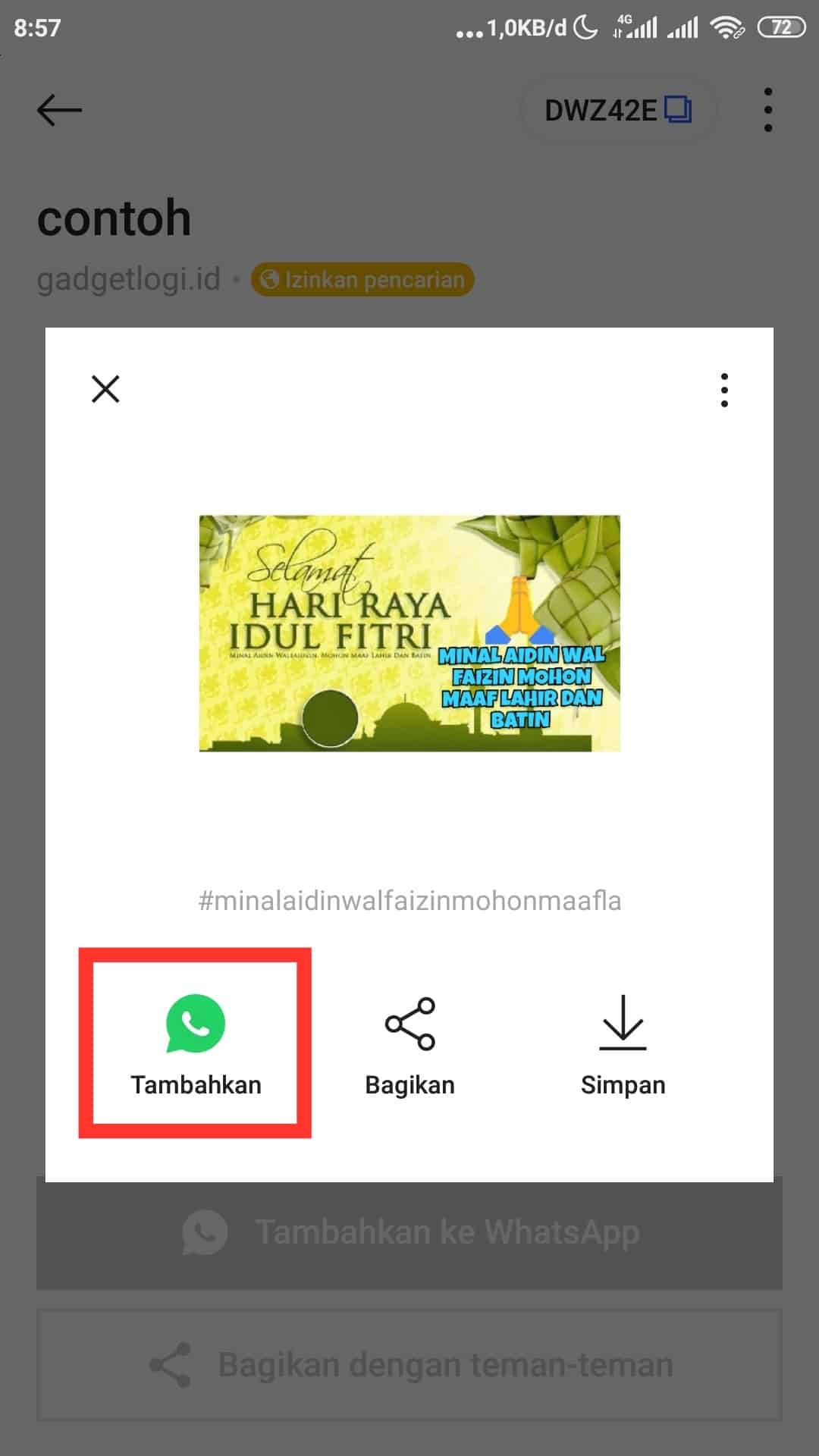
- Nanti akan ada pesan konfirmasi. Jika kamu setuju langsung saja tekan tombol "Tambahkan".
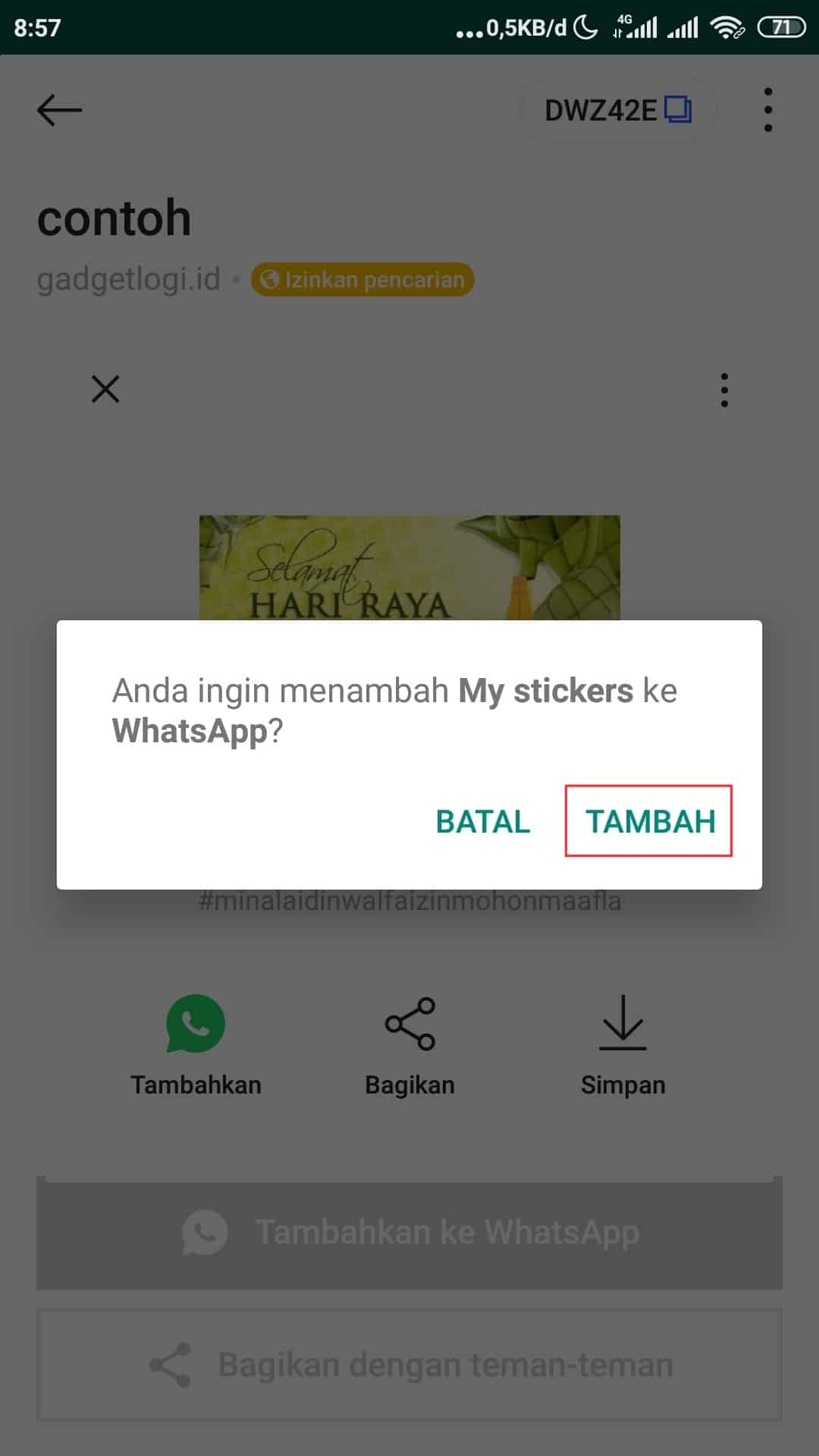
- Hasil dari stiker yang sudah kamu buat tadi sudah berhasil ditambahkan.
Menggunakan Aplikasi DIY Sticker Maker
Cara Membuat Stiker WhatsApp Dengan Aplikasi DIY Sticker Maker
- Buka aplikasi "DIY Sticker Maker" lalu pilih tombol biru bertuliskan "Paket Stiker Baru" yang sudah Gadgetlogi tandai dengan kotak merah.
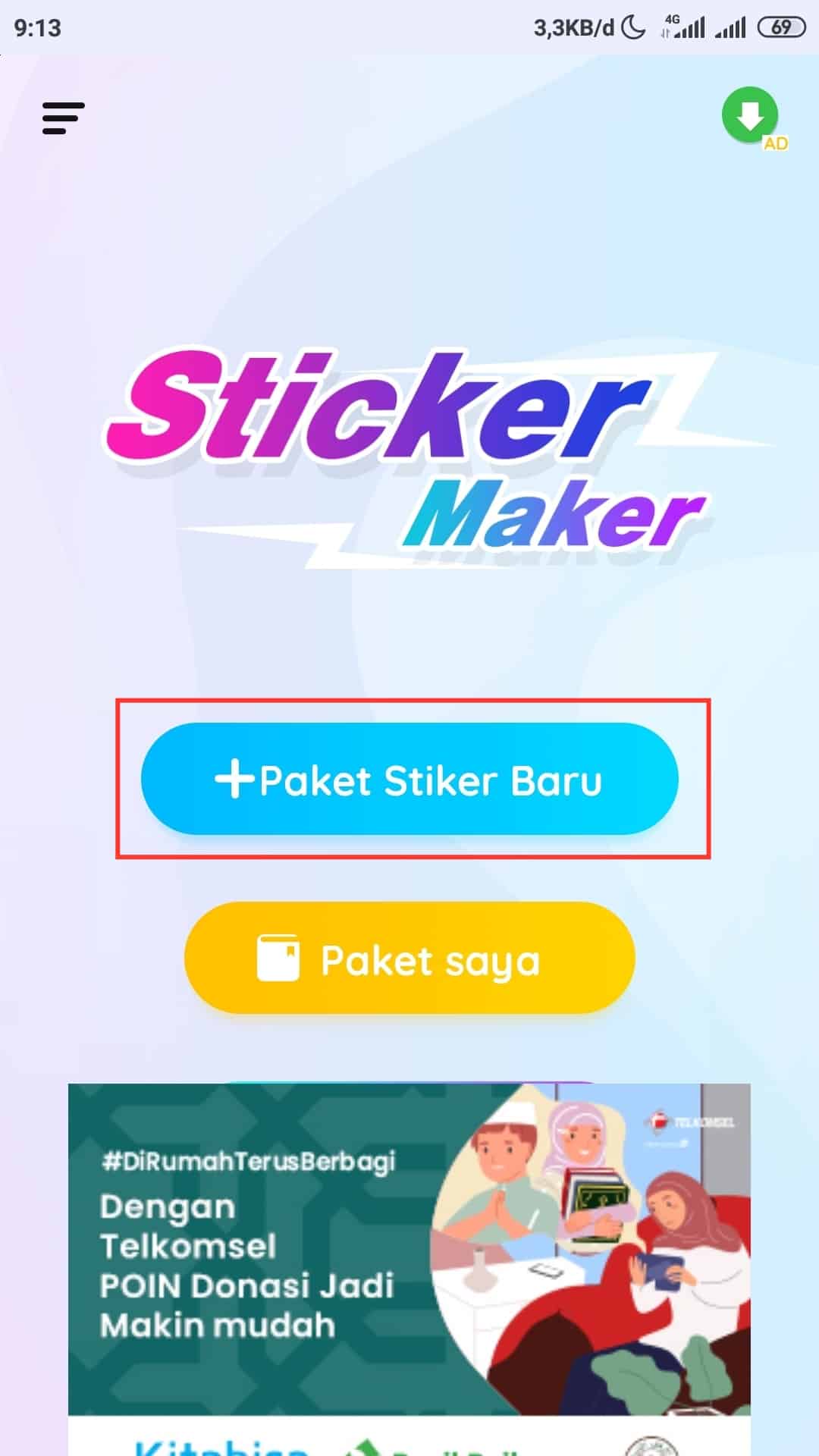
- Pada tahap kali ini kamu harus membuat Paket Stiker (Pack) yang merupakan informasi nama paket stiker dan nama pembuatnya. Setelah selesai mengisi, silahkan tekan tombol centang berwarna biru yang ada di pojok kanan layar.
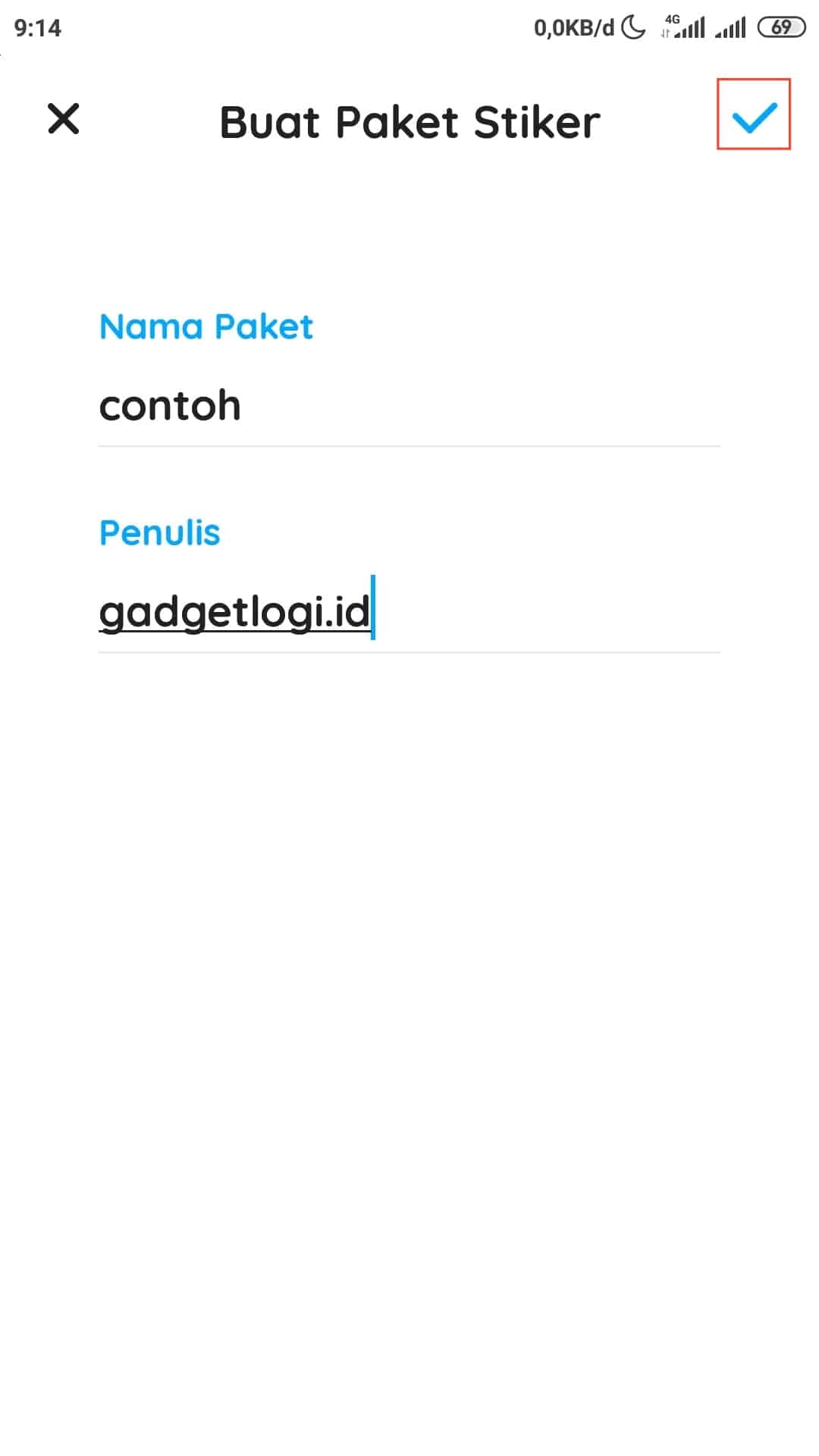
- Untuk menambahkan gambar atau foto yang akan dijadikan stiker WA, klik tombol tambah (+) berwarna biru seperti berikut ini.
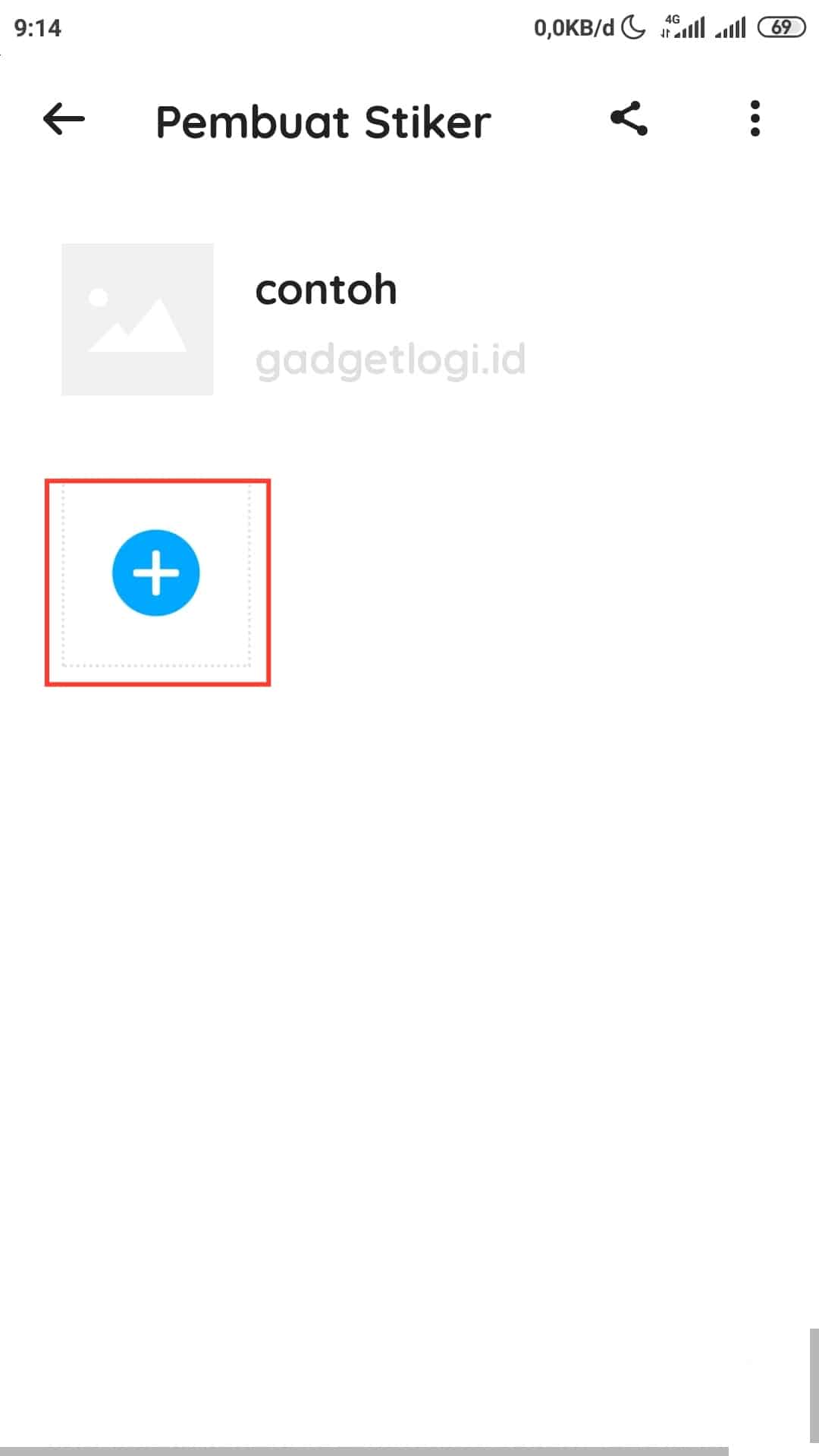
- Lalu akan ada 2 pilihan yaitu Kamera atau Galeri. Di sini Gadgetlogi memilih "Galeri" untuk memilih gambar yang sudah ada di galeri HP.
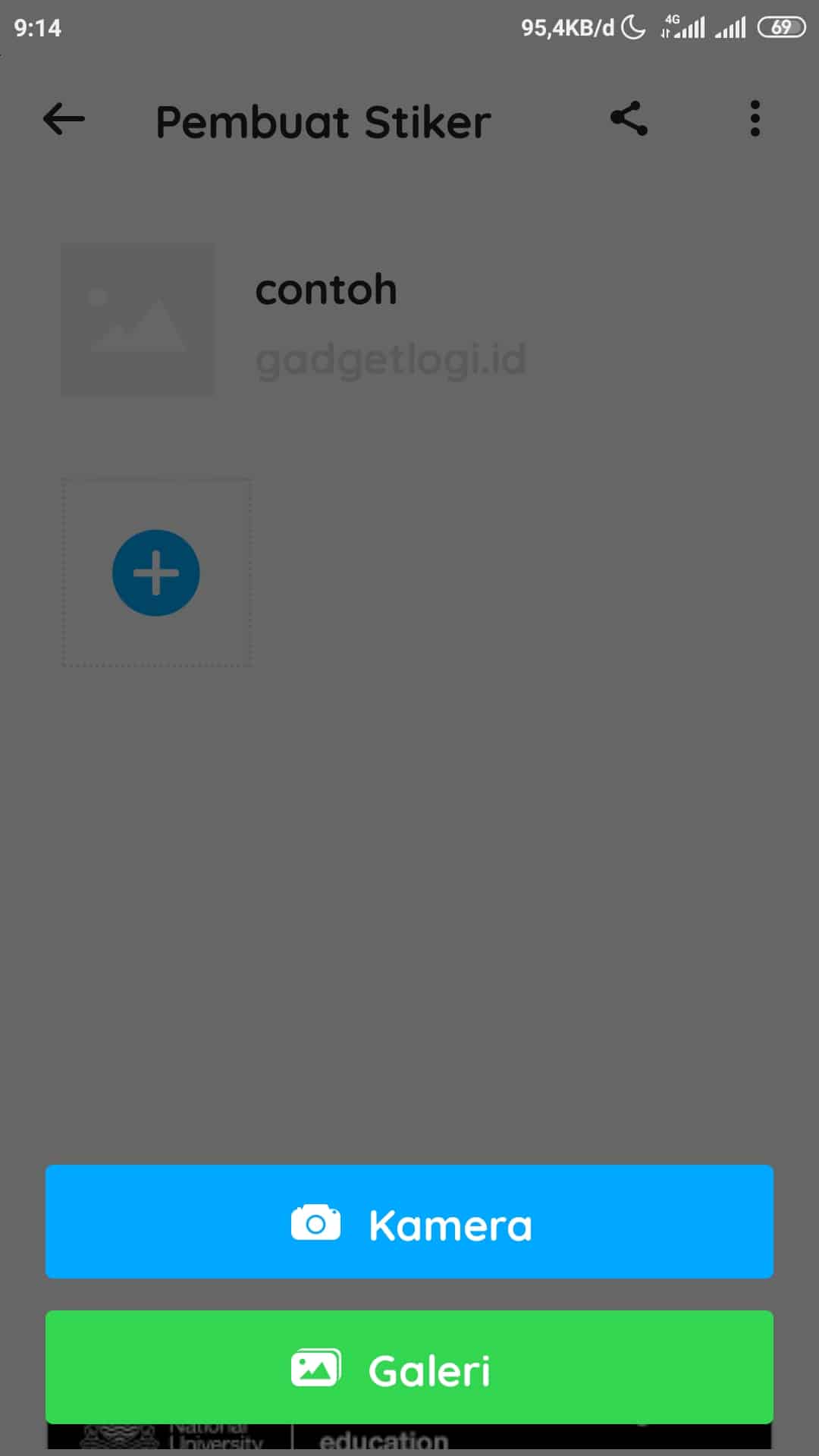
- Masih seperti sebelumnya, ada 3 fitur yang bisa kamu gunakan untuk melakukan pemotongan gambar pada stiker yaitu Manual, Potong Lingkaran dan Potong Persegi. Jika sudah, tekan tombol centang berwarna biru yang ada di pojok kanan layar.

- Pada tahap selanjutnya kamu bisa menghapus bagian gambar dan mengembalikannya jika kamu ingin mengembalikan bagian gambar yang kamu hapus.

- Pada tahap ini kamu bisa menambahkan Stiker (semacam emoticon) dan juga Teks ke dalam stiker buatanmu. Setelah selesai, tekan tombol simpan berwarna biru yang ada di pojok kanan layar.

- Selanjutnya, tekan tombol hijau bertuliskan "Tambahkan ke WhatsApp".
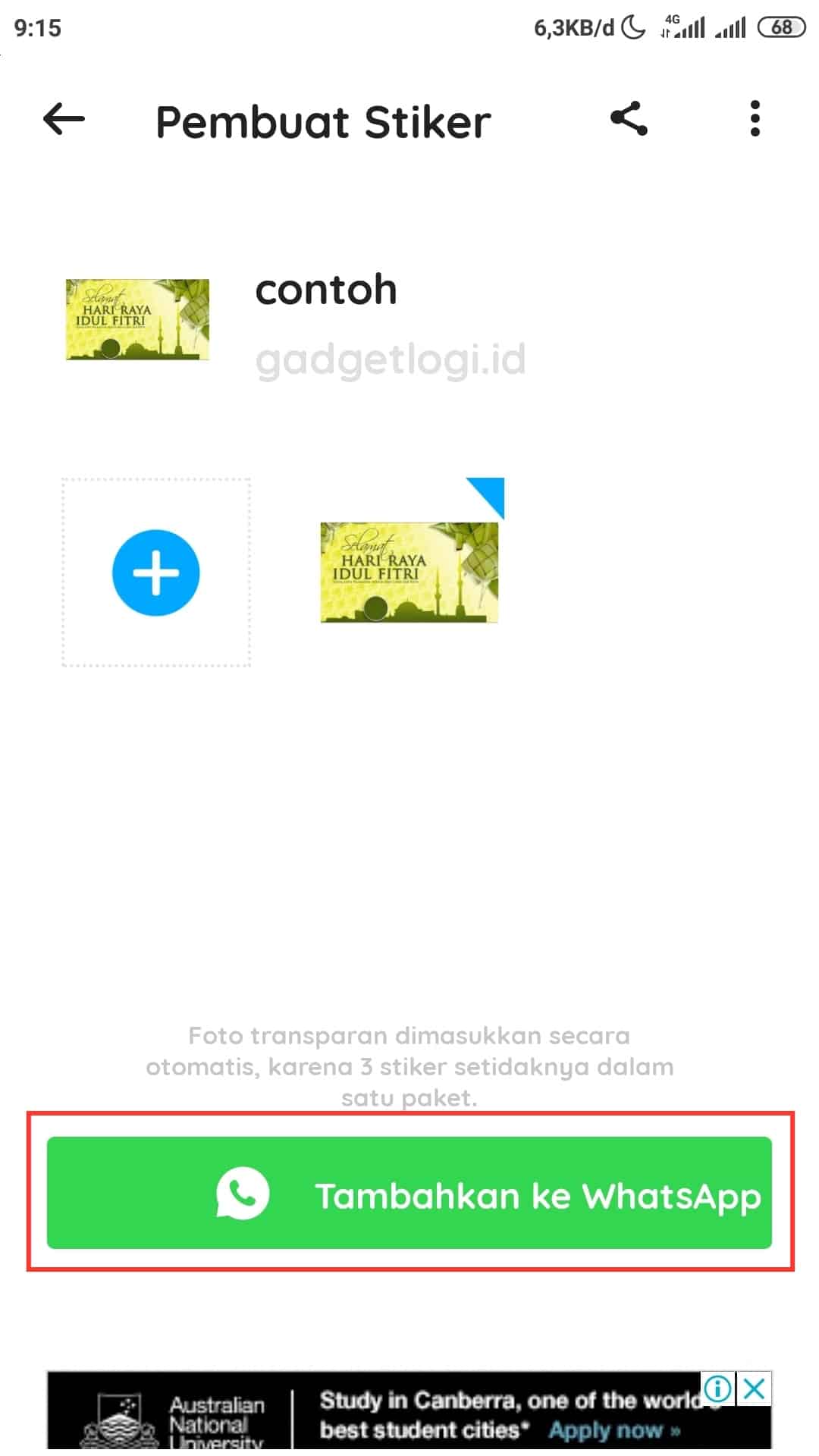
- Akan muncul pesan konfirmasi, langsung saja tekan tombol "Tambah".
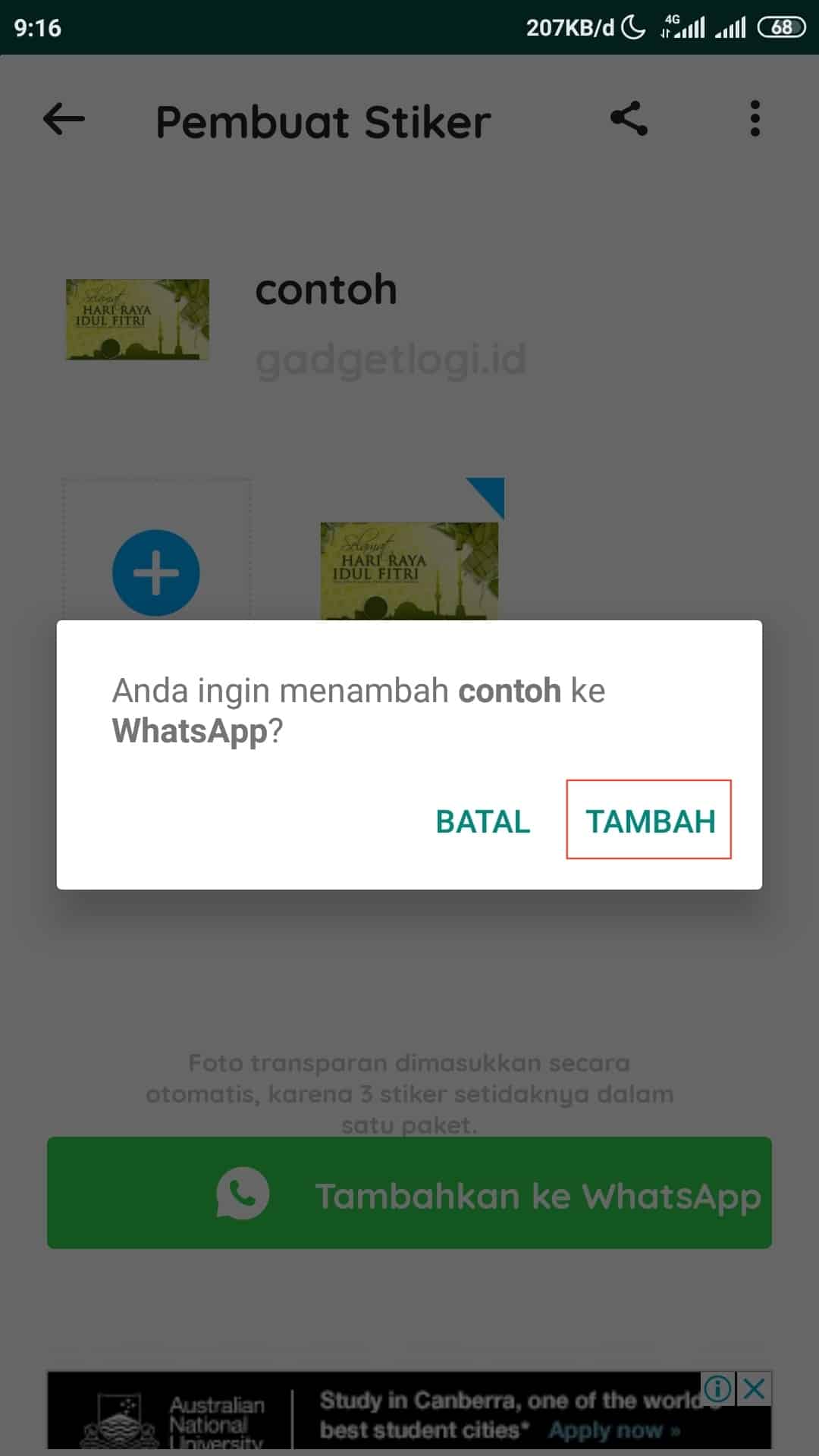
- Dan hasilnya stiker WhatsApp buatanmu berhasil terpasang.
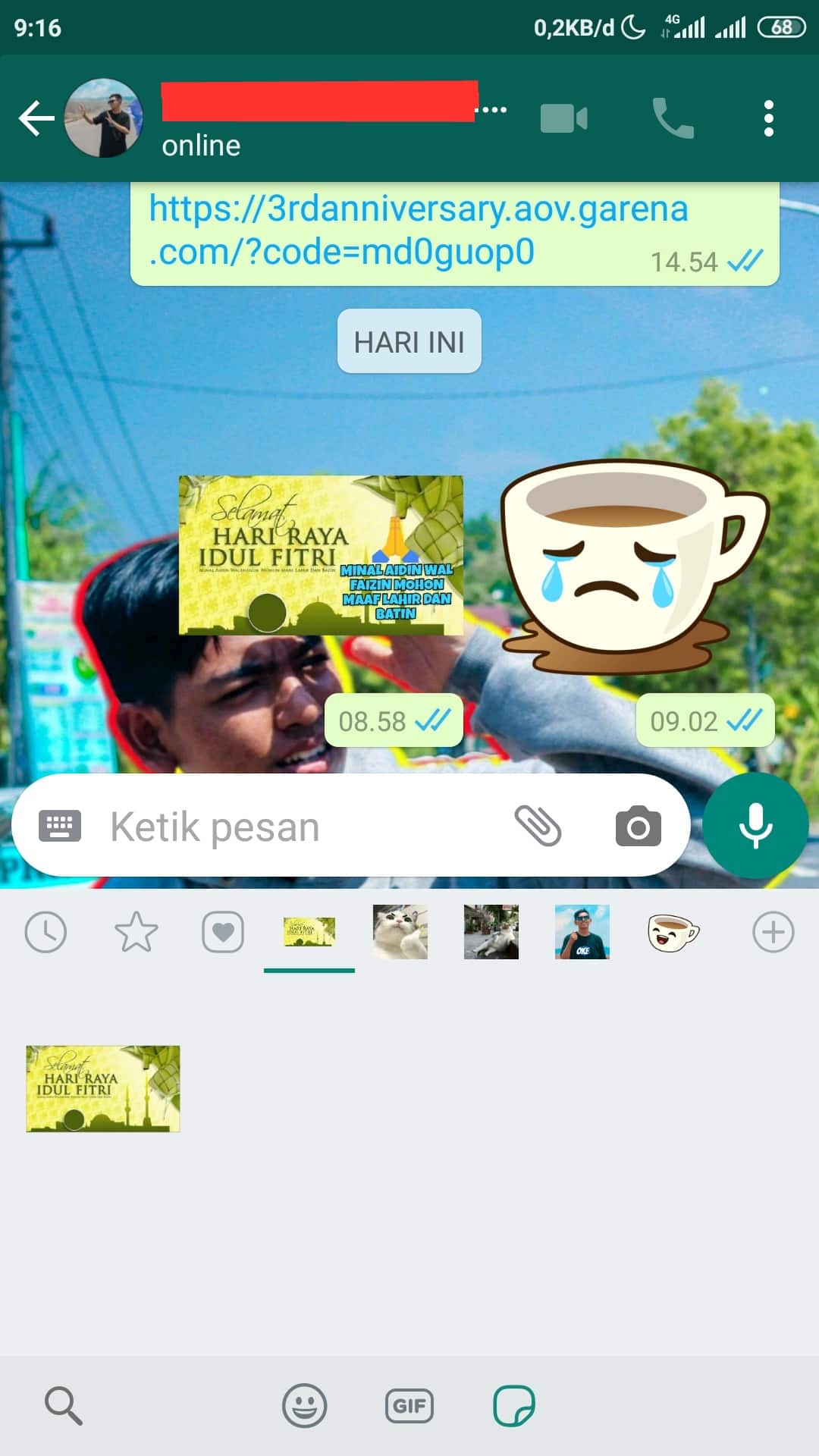
Menggunakan Aplikasi Wemoji
Cara Membuat Stiker WhatsApp Dengan Aplikasi Wemoji
- Buka aplikasi "Wemoji" lalu tekan tombol "Create Sticker" untuk membuat stiker WAmu sendiri.
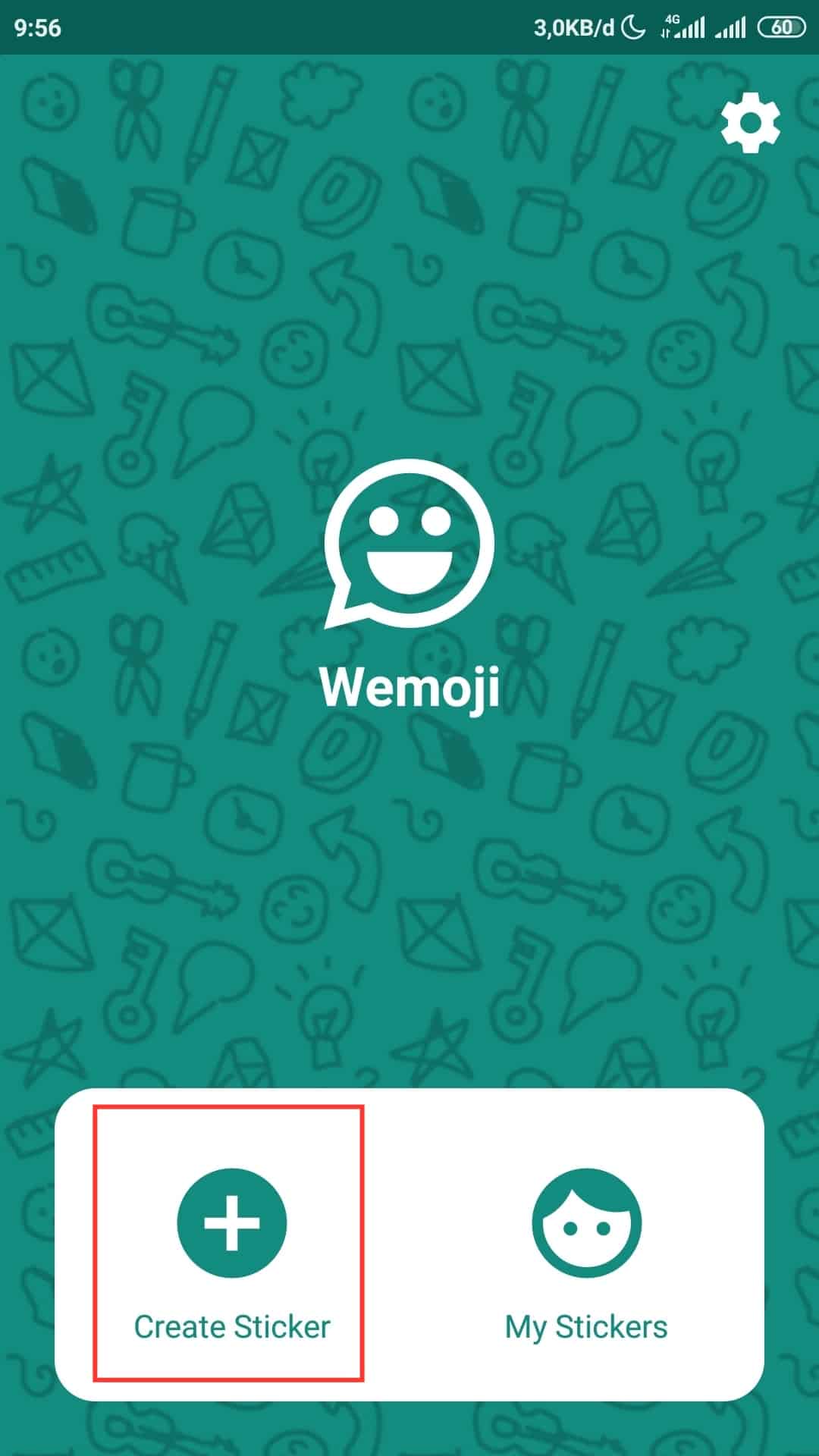
- Selanjutnya tekan tombol "Photo" untuk memasukkan foto yang akan dijadikan stiker WA.
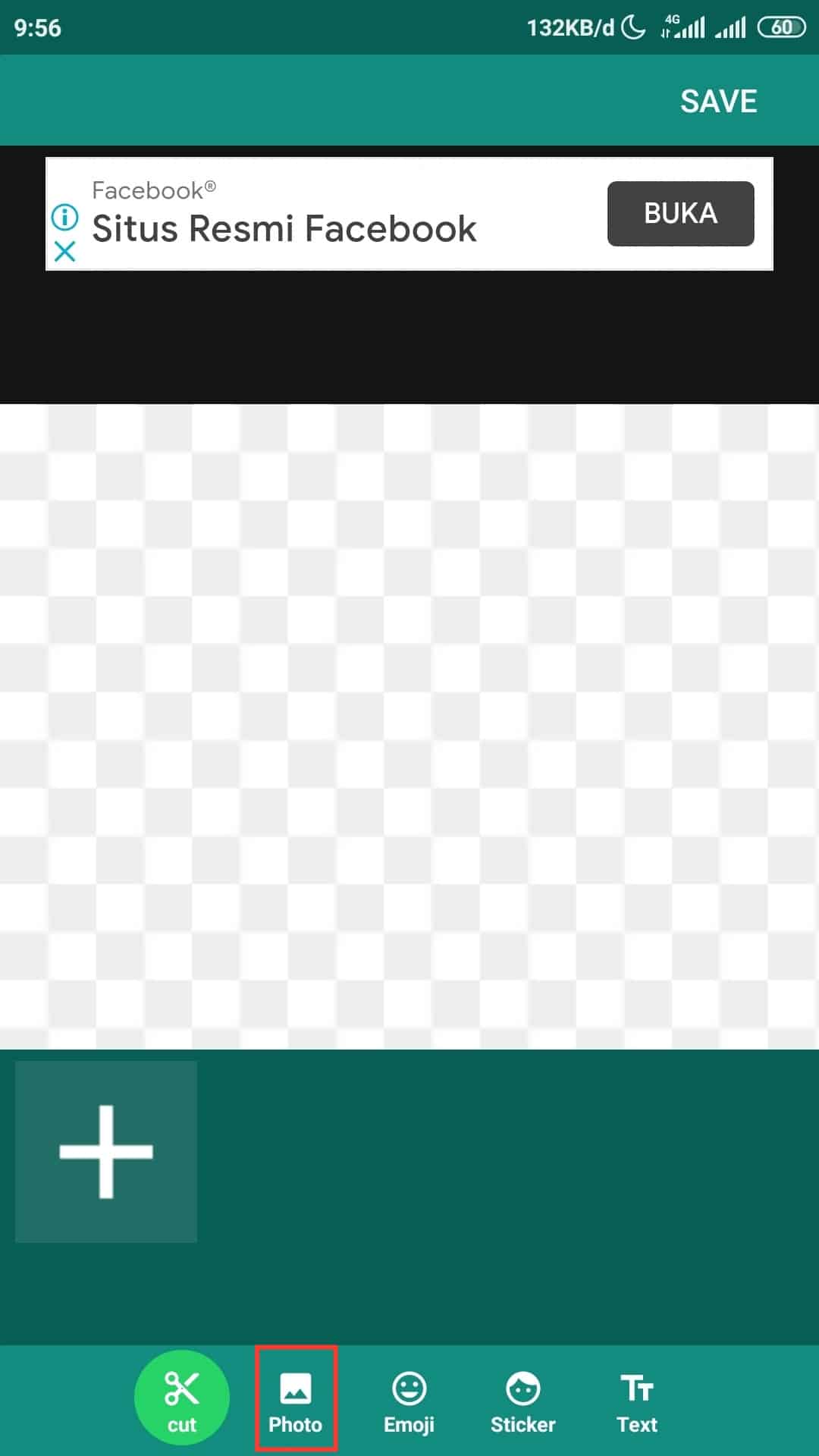
- Cari file fotomu di Galeri atau File Manager. Contoh kali ini Gadgetlogi akan mengambilnya di Galeri.
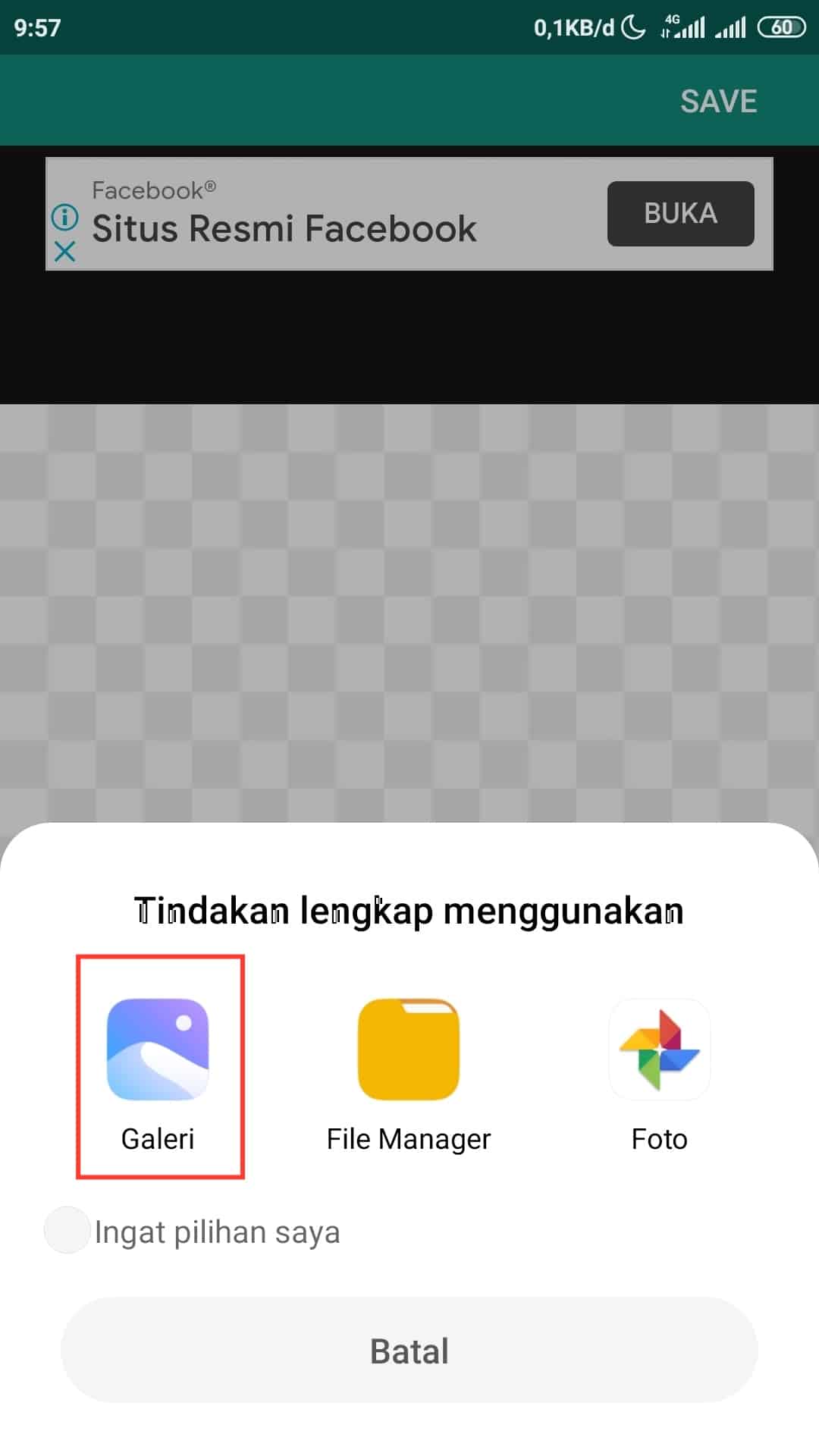
- Pada tahap ini kamu bisa menambahkan Emoji, Sticker dan juga Text pada stiker buatanmu. Jika sudah, silahkan tekan tombol "SAVE" yang ada di pojok kanan layar.

- Akan muncul pesan konfirmasi penyimpanan, tekan tombol "YES" untuk melanjutkan proses penyimpanan stiker.
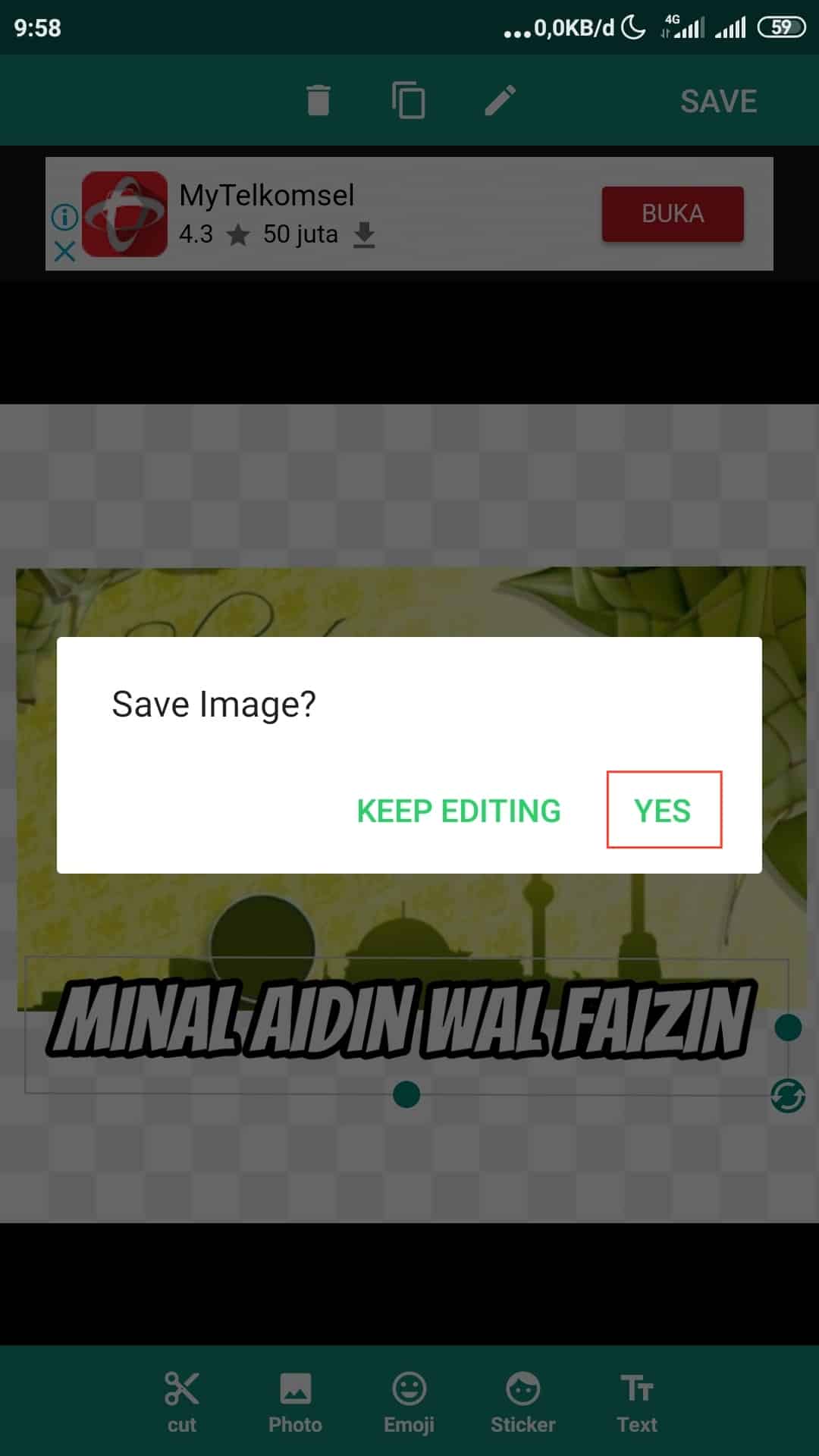
- Pada bagian ini silahkan isi formulir untuk membuat paket stiker (Pack) yang terdiri dari informasi nama stiker dan nama pembuat stiker. Jika sudah selesai, tekan tombol "SAVE" untuk menyimpan dan melanjutkan proses pembuatan stiker.
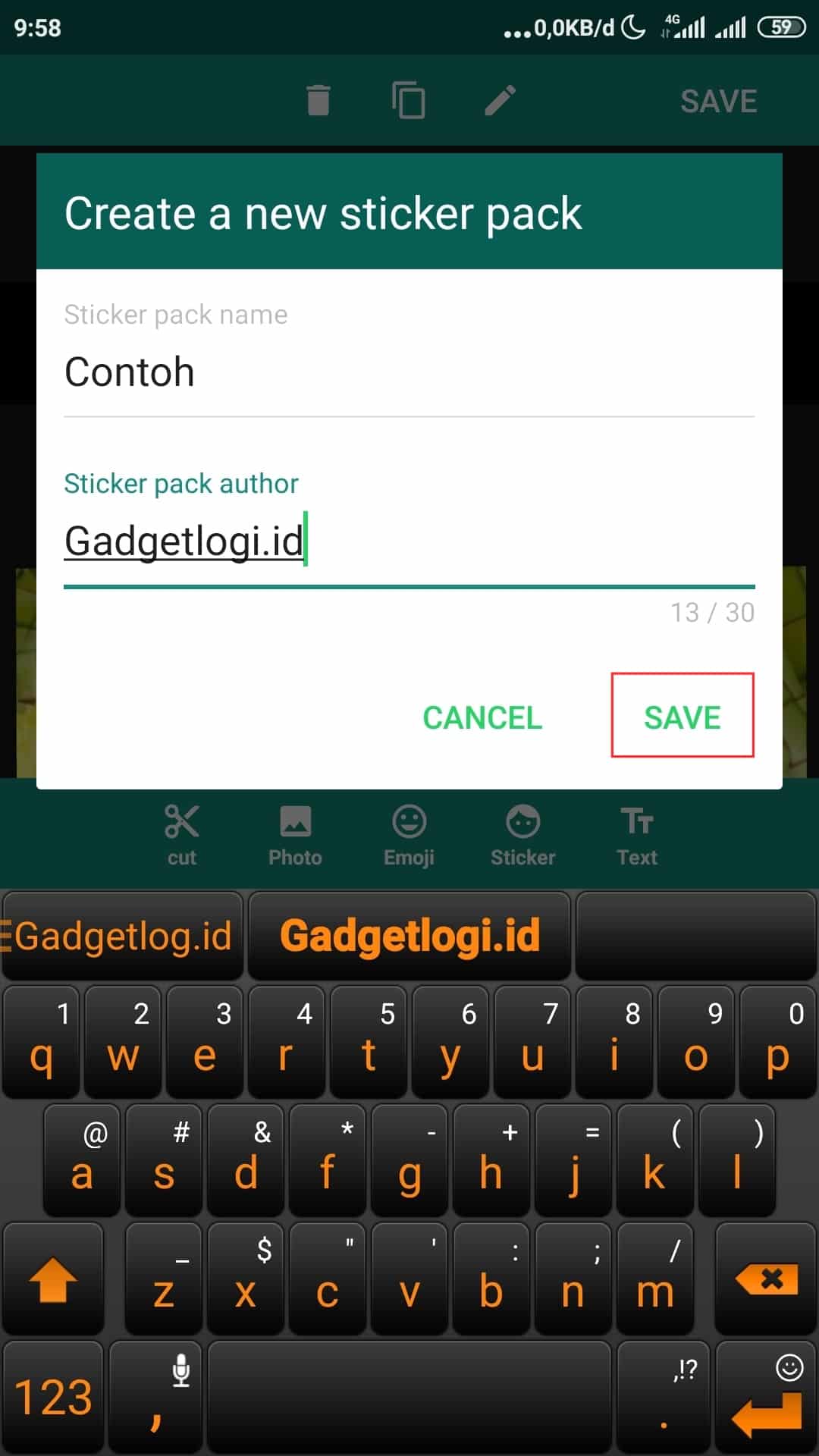
- Langkah terakhir adalah tekan tombol "TAMBAH" untuk menambahkan stiker buatanmu ke dalam aplikasi WhatsAppmu.
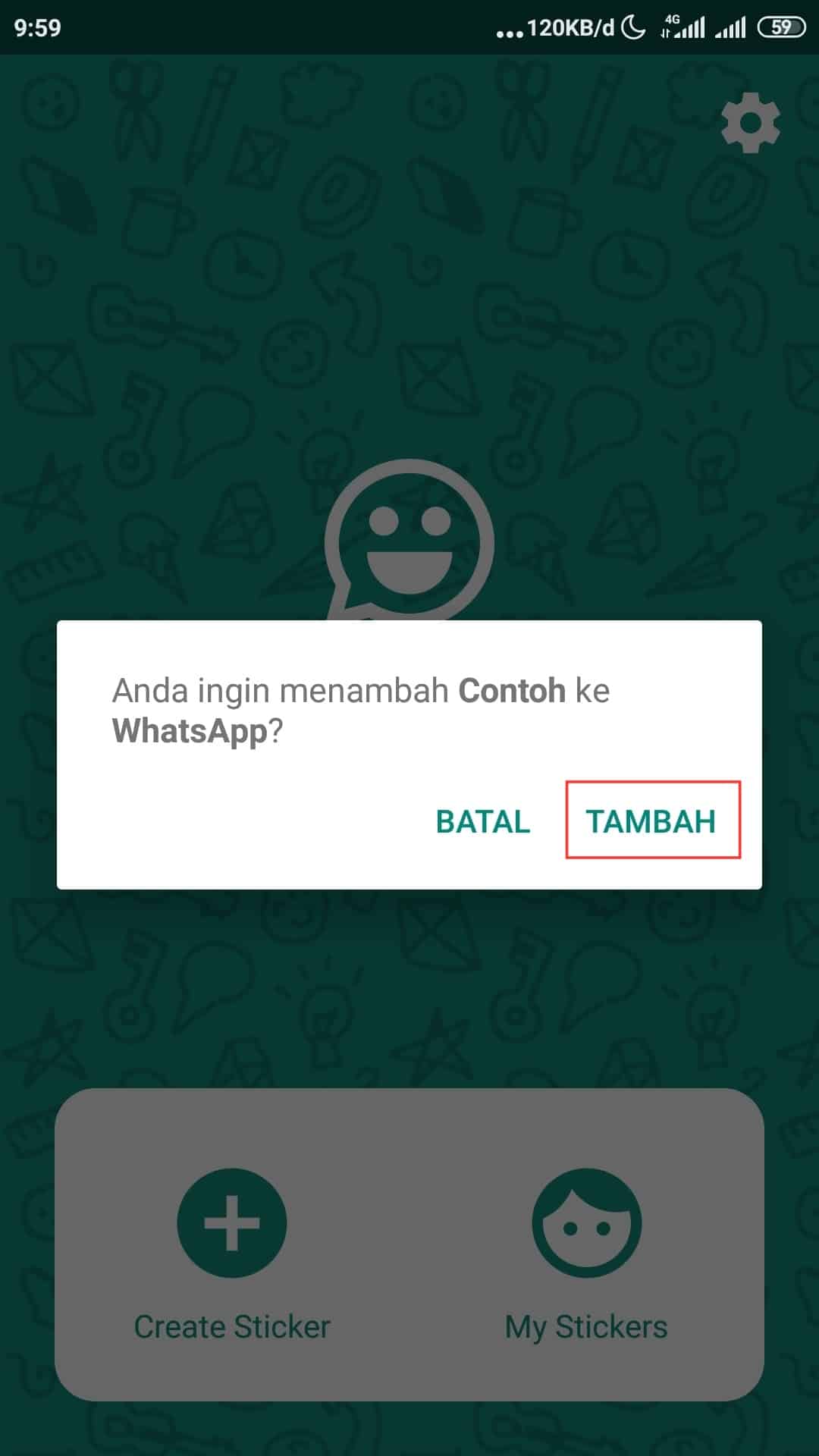
- Hasil dari membuat stiker di Wemoji sudah berhasil terpasang di aplikasi WhatsAppmu.
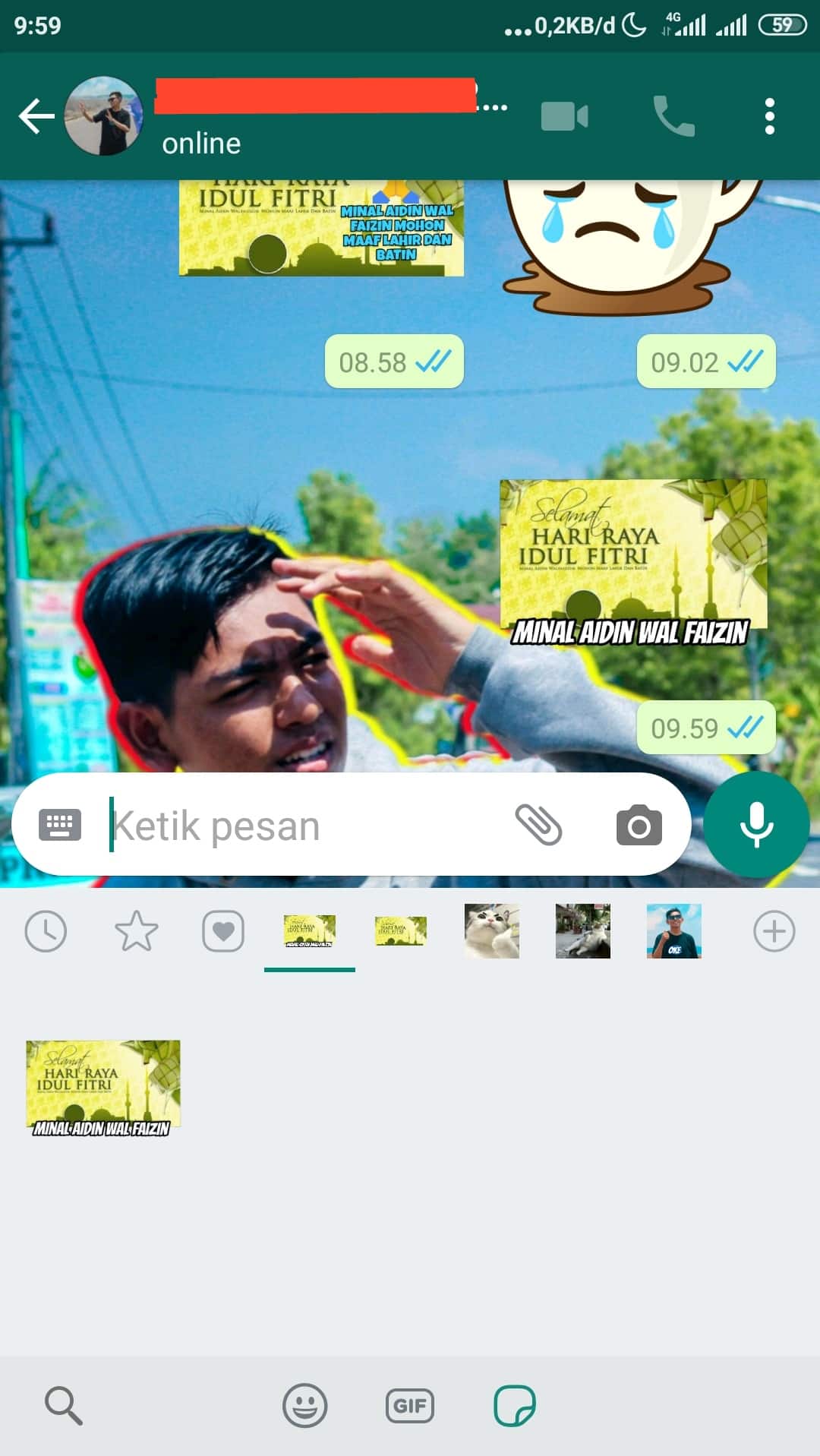
Video Panduan
Jika kamu masih bingung, kamu bisa menonton video panduan "cara buat stiker whatsapp sendiri" di channel youtube Gadgetlogi berikut ini:
Silahkan mencoba dan semoga bermanfaaat.